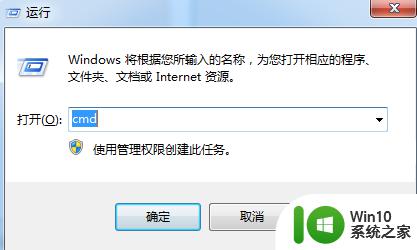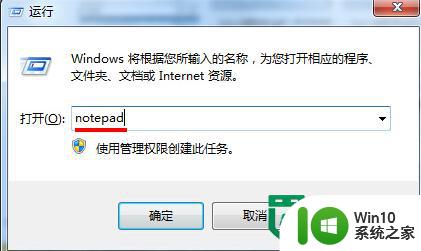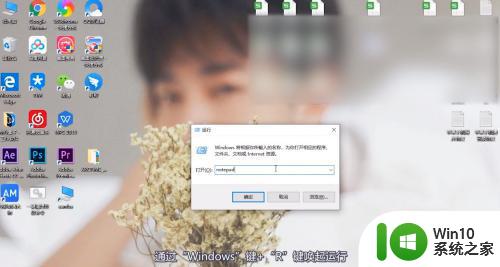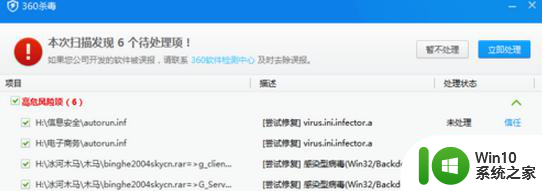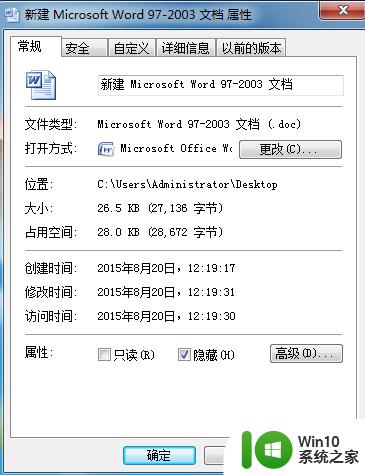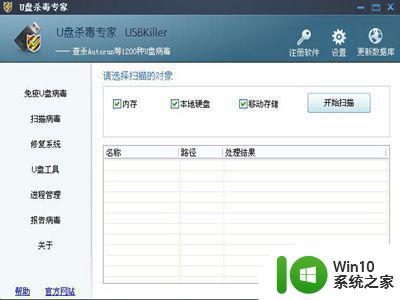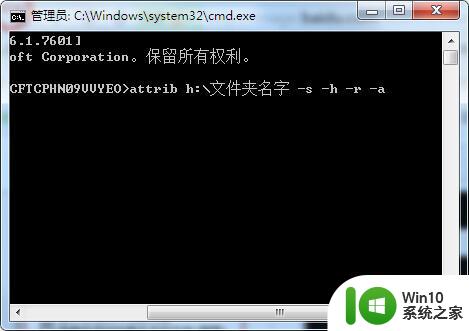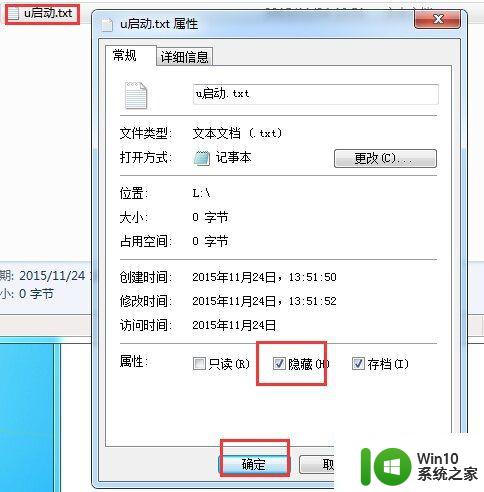u盘文件夹被病毒隐藏的解决方法 U盘文件夹病毒隐藏怎么办
在日常使用电脑的过程中,我们经常会遇到U盘文件夹被病毒隐藏的情况,这给我们的文件管理和数据安全带来了很大的困扰,当我们插入U盘后发现文件夹无法显示,甚至被病毒隐藏时,我们应该及时采取措施来解决这个问题。下面我们将介绍一些简单有效的方法来应对U盘文件夹被病毒隐藏的情况,希望能帮助大家解决这一问题。
操作方法:
1、打开电脑的开始菜单,点击运行,打开运行窗口,输入“notepad”按回车键新建一个记事本;
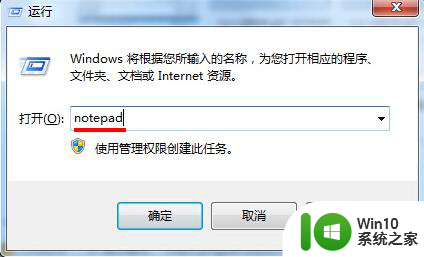
2、将下面的代码复制进记事本中:
“for /f "delims=?" %%a in ('dir /a /b') do attrib -a -s -h -r "%%a"
@echo off
pause>nul
exit”;
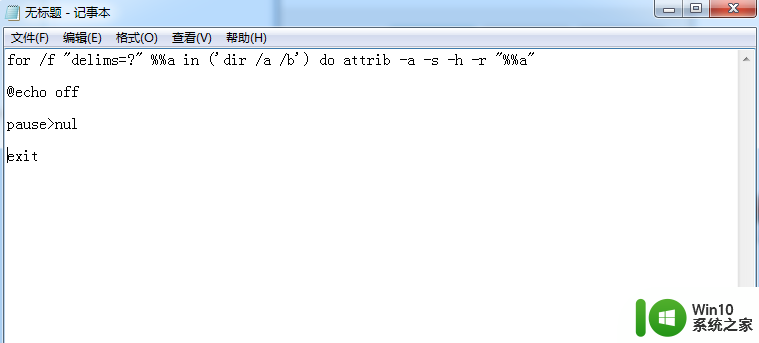
3、保存文件,将保存类型修改为“所有文件(*.*)”并将文件名命名为“病毒隐藏文件夹.cmd”;
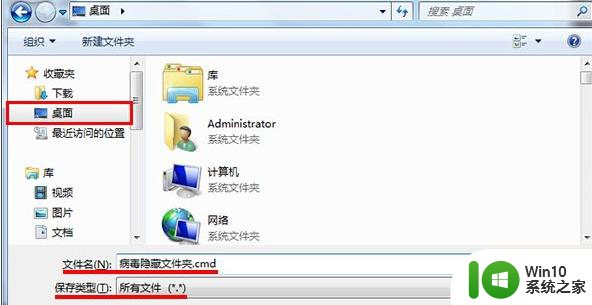
4、将病毒隐藏文件夹.cmd文件拷贝进U盘根目录,并双击运行程序;
5、此时程序对所有根目录文件执行attrib命令,这样所有被病毒隐藏文件夹就恢复了。
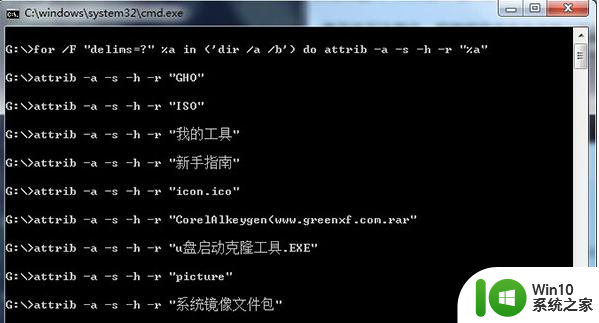
以上就是u盘文件夹被病毒隐藏的解决方法的全部内容,还有不懂得用户就可以根据小编的方法来操作吧,希望能够帮助到大家。